Ubuntu有两种安装方式,一种是基于Windows的操作系统,安装在Windows上面(如Win 7),这样的话,那么这个Ubuntu就像Win 7的一个程序一样,可以在控制面板中卸载掉,在Ubuntu里面可以访问Windows里面的资源,但是,那么这样一来,如果把Win 7重装的话(或者说哪天Win 7坏了,不重装不行),之前安装的Ubuntu的引导信息就没有了,所以在重装Win 7之前要备份一样,重新装完后,再还原。
还有一种就是独立地一个分区,这样它跟Windows是平起平坐的,Windows坏了,不会影响到Ubuntu。但这样可能在Ubuntu下面不能访问Windows的盘吧,这个我没有试过,不知道对不对,哪位仁兄知道的话,告诉我一声音。
好了,废话说完,正题开始。
1,如何备份?
相当简单,以我的为例,我的Win 7装在C盘,Ubuntu的装在D盘。先把C盘根目录下的“wubildr”和“wubildr.mbr”拷贝出来备份。这里说明一下,一定不能把Ubuntu存储的东西给删除了,如果删除了,只能sorry了。
如下图所示:
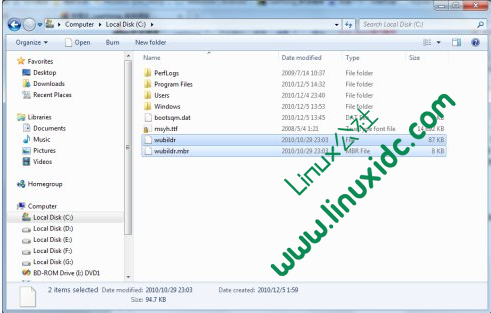
2,如何还原?
当Win 7重新装好后,start + R快捷键,打开运行对话框,输入“cmd”命令。
输入下面这向个命令:
bcdedit /create /d "linux" /application bootsector
执行这句后,会生成一个ID,如:cbf44ade-ffbb-11df-87f3-e7e69ecd23a4
下面这几句话就用到这个ID。下面几句里面,把{}中的id换成之前生成的id。
bcdedit /set {id} device partition=c:
bcdedit /set {id} path \wubildr.mbr
bcdedit /set {id} description "Ubuntu"
bcdedit /displayorder {id} /addlast
执行完后,如果每一步都成功的话,那说明加入引导信息OK,重启电脑,就可以看到有会多一个Ubuntu的引导信息了。
如果它提示没有权限的话,运行cmd时,以管理员权限运行,再执行上面所述的命令。如下图所示:
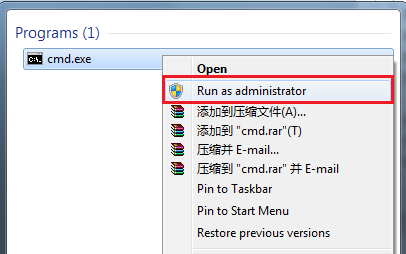
注:以上图片上传到红联Linux系统教程频道中。

